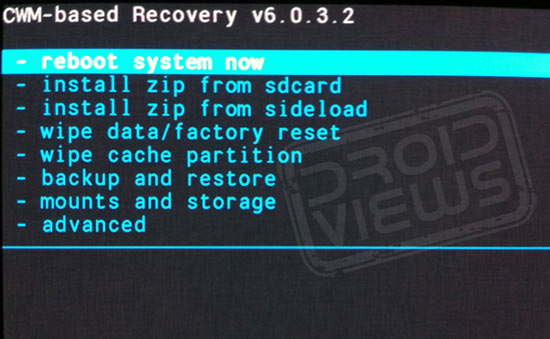bueno,hace varios días me encontre en un grupo de Facebook un tipo preguntando ¿Qué es un Recovery CWM? así que decidí crear este post explicandoles que es y cómo funciona.
ClockworkMod – también conocida como mecánica o CWM – es una recuperación personalizada para los teléfonos Android y tabletas que le permite realizar varias operaciones avanzadas de recuperación, restauración, instalación y mantenimiento de su dispositivo Android que no son posibles con la recuperación del stock.
ahora,te explicaré sus funciones.
1. recuperación Android
Todos los dispositivos Android vienen con una consola de recuperación que es básicamente una partición en la memoria interna del dispositivo y se puede arrancar en. La recuperación de la población de casi todos los dispositivos Android ofrece algunas opciones básicas pero muy útil que le permiten restablecer su dispositivo fábrica y también para recuperar su sistema operativo con una ROM oficial en formato zip, pero eso es todo lo que puedes hacer con él. Ahí es donde una recuperación personalizada es muy útil.
Una costumbre recuperación Android básicamente sustituye a la recuperación de la población con la que te permite hacer todo lo que puedes hacer con la recuperación de la población, además de una plétora de opciones más que te dan mucho más control sobre su dispositivo. Con una recuperación personalizada, puede instalar ROMs oficiales y no oficiales, así como otras actualizaciones, incluyendo aplicaciones, temas, etc núcleos usando archivos zip, limpie no sólo los datos de usuario pero prácticamente todas las particiones en el dispositivo, instale la tarjeta de almacenamiento masivo USB para acceso de almacenamiento sin salir de la recuperación, crear particiones en la tarjeta SD, limpiar la caché Dalvik y estadísticas de la batería, los permisos fijos, ejecutar, administrar y restaurar copias de seguridad, etc.
2. Introducción a ClockworkMod
Recuperación ClockworkMod es una de las recuperaciones más ampliamente utilizados personalizados Android que está disponible para dispositivos Android más convencionales. Es necesario para la recuperación AOKP, AOSP, CM. Recuperación ClockworkMod ha sido desarrollado por Koushik Dutta (también conocido como Koush) – el mismo hombre que nos trajo el Administrador de ROM Android.
3. entrar en ClockworkMod
En la mayoría de los dispositivos Android incluidos los de Samsung, usted puede entrar en la recuperación de energía al dispositivo y luego se enciende de nuevo, manteniendo tanto el volumen arriba + Home + Botones de encendido se pulsa en el mismo tiempo. Entrará en el gestor de arranque desde donde puede seleccionar la «RECOVERY» opción, vaya a ella con la tecla de volumen y entrar en él con la tecla «Power».
1. reboot system now
reiniciar el sistema ahora
2. aplique update from sdcard
Esto se puede utilizar para la instalación de cualquier actualización oficial o no oficial, ROM, kernel, etc tema que se puede instalar en un archivo zip de recuperación, update.zip, siempre y cuando el archivo se llama y se ha colocado en la raíz de su Tarjeta SD (es decir, no en cualquier carpeta sub-). Al seleccionar esta opción (y la mayoría de las opciones que aparece a continuación), aparecerá una confirmación bastante molesto rápido pero esto nos ha salvado en varias ocasiones a partir de un montón de problemas que habría sido a causa de los tecleos accidentales. Esto es lo que estamos hablando:
3. wipe data/factory reset
Esta opción borra todos los datos de usuario en el dispositivo, así como la memoria caché. Hacer esto le deje el teléfono en el estado en que estaba cuando lo compró o cuando cualquier ROM personalizada se instaló por primera vez. También se limpiará cualquier partición sd-ext que pueda tener la instalación (más sobre esto más adelante).
4. wipe cache partition
Limpia la partición de memoria caché del dispositivo para borrar todos los datos acumulados allí durante su uso. Esto se utiliza a menudo antes de instalar una nueva ROM, app, kernel o cualquier mod similar a través de la recuperación.
5. install zip from sdcard
Esta opción aparece el siguiente submenú:
a. apply / sdcard / update.zip
Éste es esencialmente el mismo que el «aplicar actualización de sdcard ‘opción del menú principal.
b. elegir zip from sdcard
Le permite instalar cualquier archivo zip (con cualquier nombre) desde cualquier ubicación en la tarjeta SD. El archivo puede ser para una ROM, un núcleo, una aplicación, un tema o cualquier mod mientras está en formato zip-flashable recuperación. Esta es la opción más utilizada para la instalación de una ROM que has descargado y copiado a la tarjeta SD.
c. toggle signature verification
Activa o desactiva la verificación de la firma y se apaga. Cuando la verificación de firmas está activada, usted no será capaz de instalar cualquier ROM personalizado que no han sido firmados por los desarrolladores (la mayoría de ROMs personalizados no se firmó). Apagarlo omite la comprobación de verificación de firmas y continúa con la instalación.
d. toggle script asserts
Rara vez utilizado opción para una gran mayoría de los usuarios. Simplemente vuelve guión afirma encendido o apagado. Si usted no sabe acerca de ellos (que no), no es la mejor manera de cambiar esta opción.
e. +++++Go Back+++++
Le devuelve al menú principal de recuperación
6. backup and restore (copia de seguridad y restaurar)
Sin duda una de las características más importantes que ofrece una recuperación personalizada, la copia de seguridad y restaurar la función – también conocido como copia de seguridad Nandroid – le permite tomar una instantánea de toda la memoria interna del teléfono, incluyendo todas las particiones, y lo guarda en la tarjeta SD.
a. Backup(Copia de seguridad)
Toma una copia de seguridad Nandroid, como se explicó anteriormente.
b. Restore(Restaurar)
Le permite restaurar una copia de seguridad previamente adoptadas. Entrando en esta opción se presenta una lista de las copias de seguridad existentes de la tarjeta SD que se pueden elegir para la restauración.
c. (Advanced Restore
Esta opción es similar a la opción Restaurar una copia de seguridad, pero una vez que ha sido seleccionado para ser restaurada, esta opción le permite elegir qué partes de él para restaurar. Usted puede elegir para restaurar el arranque, sistema, datos, caché y particiones sd-ext.
7. mounts and storage(soportes y almacenamiento)
Le permite realizar tareas de mantenimiento en todas las particiones internas y externas de su dispositivo Android
a. mount / unmount / system, / data, / cache, / sdcard or / sd-ext
Estas opciones le permiten cambiar entre montar o desmontar estas particiones correspondientes. La mayoría de los usuarios no necesitan cambiar estas opciones.
b. boot formato, sistema, datos, cache, sdcard o sd ext
Estos le permiten formatear directamente cualquiera de estas particiones. Tenga mucho cuidado con esta opción como configurar algunos de estas particiones se traducirá en la pérdida de todos los datos de ellos, especialmente el arranque y particiones del sistema. Formatear la partición del sistema eliminará su ROM y deje el teléfono sin un sistema operativo mientras se limpiaba la partición de arranque puede ladrillo el teléfono a menos que restaure o parpadear otra antes de reiniciar el dispositivo.
c. mount USB storage (montaje de almacenamiento USB)
Le permite activar el modo de almacenamiento masivo USB para la su derecha tarjeta SD de recuperación para que pueda conectarlo a su ordenador a través de USB y transferir los archivos a / de ella sin tener que salir de la recuperación.
8. advanced(avanzado)
Esta sección contiene algunas opciones la mayoría de los usuarios no necesitan, aunque estos pueden venir a mano con bastante frecuencia, sobre todo limpiando Dalvik cache, que se requiere antes de que la mayoría de las instalaciones de ROM.
1. Reboot Recovery(Reinicio de recuperación)
Permite directamente y muy bien reiniciar de nuevo en la recuperación de la recuperación. Esta opción es útil para ciertos espalda con espalda instalaciones que requieren que el dispositivo de arranque por lo menos una vez entre ellos.
2. Wipe Dalvik Cache(Limpiar caché Dalvik)
Le permite borrar la caché de la máquina virtual Dalvik (la costumbre-construido de la máquina virtual Java de Android). Esto es necesario antes de que la mayoría de las instalaciones de ROM y en otras ocasiones también, para la fijación de algunos problemas.
3. Wipe Battery Stats(Limpie Estadísticas de la batería)
Limpia las estadísticas de la batería guardados uso y efectivamente vuelve a calibrar la batería. Útil en varios escenarios cuando Android no está mostrando niveles correctos de la batería.
4. Report Error(Notificar un error)
En caso de errores, esta característica se puede utilizar para guardar un registro de las recientes operaciones de recuperación ClockworkMod en la tarjeta SD que posteriormente pueda informar desde Android mediante el Administrador de ROM.
5. Key Test(Prueba clave)
Le permite pulsar cualquiera de los botones de hardware para ver si están funcionando correctamente, y para ver sus códigos.
6. Partition SD Card(Partición de tarjtas SD)
Esta opción le da una forma de bajo coste para crear particiones en la tarjeta SD correctamente para su uso con ROMs que el apoyo data2ext (un truco muy útil para dispositivos de baja memoria interna que permite a un / sd-ext partición en la tarjeta SD para ser utilizado como la interna es decir, almacenamiento de datos de usuario como la partición / datos). Una vez que se selecciona esta opción, se le da la opción de elegir las dimensiones para la / sd-ext partición como una partición opcional / swap en la tarjeta SD, y entonces automáticamente lo formatea para usted, dejando el resto del espacio para el normal uso de la tarjeta SD. Esta opción borrará todos los datos de su tarjeta SD para utilizarla con precaución!
7. Fix Permissions(Fijar permisos)
Corrige los permisos de archivo para las particiones de memoria interna por defecto. Esto es muy útil como una solución para varios errores y cierra a la fuerza-que comienzan a aparecer después de que usted o una aplicación que se instala y se proporcionó acceso extremo de la raíz hasta echar a perder los permisos de los archivos importantes.
4.Con ClockworkMod ROM para la instalación, el kernel, las aplicaciones, el tema o mod
Mientras que en el recorrido completo de características que ya hemos mostrado cómo instalar una ROM, kernel, aplicación, tema o cualquier mod similar a partir de un archivo zip de recuperación flashable utilizando las opciones de recuperación, aquellos de ustedes que saltó directamente a esta sección esperando recibir sólo esta información de forma rápida está en el lugar correcto!
Esta guía es el principal se centró en un recorrido completo de características de CWM pero en nuestra guía previamente por escrito sobre cómo actualizar una ROM o una aplicación desde un archivo zip en el dispositivo Android de recuperación, ya hemos cubierto en detalle cómo usar ClockworkMod para la instalación de cualquier ROM, kernel, aplicación, tema o mod utilizando un archivo zip de recuperación flashable. Mientras que la guía está basada en una versión anterior de recuperación ClockworkMod, todo en él todavía se aplica a las versiones más recientes y debería funcionar sin problemas.
5.Para instalar una ROM o aplicación desde el archivo zip a un dispositivo Android de recuperación
Tenga en cuenta que los términos «instalación» y «intermitente» puede utilizarse indistintamente aquí y decir la misma cosa.
The Real Deal: Instalación de una aplicación desde un archivo ZIP para tu teléfono
Aunque la mayoría de las aplicaciones para dispositivos Android están disponibles en la App Store para su descarga directa y la instalación o como archivos. Apk para instalación directa, hay ciertas aplicaciones que sólo están disponibles como archivos zip instalable de recuperación. Su procedimiento de instalación es el mismo que instalar una ROM personalizada que sólo aparece arriba. Sin embargo, hay algunas diferencias de tiempo prolongado.
• Al instalar una aplicación desde un archivo zip, no es necesario que realice los ‘borrar datos / reset de fábrica «o paso’ borrar / system ‘nunca lo hacen que a menos que usted sepa lo que está haciendo, tener una copia de seguridad completa y desea empezar a utilizar el ROM como una instalación nueva con la nueva aplicación adicional.
• Usted puede o no puede ser que necesite para limpiar el caché y la memoria caché Dalvik para instalar aplicaciones desde el archivo zip. Esto varía de una aplicación a otra y los desarrolladores de aplicaciones, como así también muchos críticos, incluyendo a mencionar cuando se presenta una aplicación si se requiere una memoria caché y caché Dalvik limpiar o no. Sin embargo, nunca está de más para limpiar estos cachés de todos modos, y no afecta a los datos del dispositivo o de su tarjeta de almacenamiento.
Ahí lo tienes, con esto concluye la guía de cómo un flash ROM o una aplicación desde un archivo zip en su dispositivo Android mediante una recuperación personalizada. Para probar las habilidades que usted acaba de aprender, buscar en nuestro sitio para ROMs personalizados para su teléfono y comience a parpadear, recordando siempre para realizar copias de seguridad primero!
ahora ya sabes que es un CWM,sus funciones y cómo se instala.